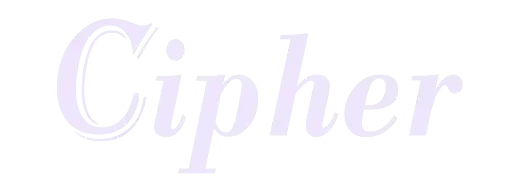Soporte
- El primer paso tras adquirir una consola RGH/JTAG es instalar el software Neighborhood en tu PC. Para obtener instrucciones detalladas, sigue este tutorial en video.
- Asegúrate de que tu consola tenga una conexión a internet estable y activa para habilitar las funciones en línea.
- Elige un proveedor de servicios Stealth que se adapte a tus necesidades y sigue cuidadosamente sus instrucciones para instalar los archivos requeridos.
- Descarga los archivos Cipher HDD.
- Extrae el contenido del paquete
Cipher-HDD.zipen tu PC. - Transfiere los archivos a tu Xbox arrastrando los archivos y carpetas HDD a la raíz de tu HDD (no dentro de ninguna carpeta). Puedes usar Xbox Neighborhood (arrastra a 'Retail Hard Drive Emulation (HDD:)') o usar un dispositivo USB para transferir los archivos a tu HDD mediante XeX Menu u otro administrador de archivos.
- Reinicia tu consola tras transferir los archivos. Cipher debería ahora estar activo y mostrarse al inicio.
Para un tutorial sobre la instalación y configuración de Cipher, la activación del modo No KV y más, consulta este video.
- Descarga los archivos Cipher USB.
- Extrae el contenido del paquete
Cipher-USB.zipen tu dispositivo USB. - Transfiere los archivos y carpetas USB a la raíz de tu dispositivo USB (no dentro de ninguna carpeta). Nota: debes mantener este dispositivo USB conectado a la Xbox para que Cipher funcione.
- Reinicia tu consola tras transferir los archivos. Cipher debería ahora estar activo y mostrarse al inicio.
Para un tutorial sobre la instalación y configuración de Cipher, la activación del modo No KV y más, consulta este video.
- Descarga los archivos Cipher BadUpdate.
- Extrae los archivos y carpetas del paquete
Cipher-BadUpdate.zipen la raíz de tu USB (no dentro de ninguna carpeta). - Inicia el juego explotado por BadUpdate (Rock Band Blitz, no incluido en esta descarga). El exploit se iniciará y aparecerá XeUnshackle. Cipher se cargará al salir de XeUnshackle.
Para un tutorial exacto de instalación de BadUpdate, mira este video.
Para un tutorial sobre cómo configurar Cipher, activar No KV Mode y más, mira este video.
- Descarga los archivos Cipher BadAvatar.
- Extrae los archivos y carpetas del paquete
Cipher-BadAvatar.zipen la raíz de tu USB (no dentro de ninguna carpeta). - Ve a la pantalla de perfiles en el dashboard o simplemente reinicia la consola. El exploit se iniciará y aparecerá XeUnshackle. Cipher se cargará al salir de XeUnshackle.
Para un tutorial sobre cómo configurar Cipher, activar No KV Mode y más, mira este video.
El menú de gestión de Cipher se accede mediante la combinación de botones: Down D-Pad + Right Stick. Desde este menú, puedes configurar todos los ajustes de Cipher, incluyendo los colores de la interfaz, el modo No KV y otras funciones. Mira este video para una demostración rápida.
Para activar un código de licencia de Cipher, consulta este tutorial paso a paso.
Todos los nuevos usuarios disfrutan de una prueba de 7 días completamente gratuita en su primera conexión. Una vez finalizada esta prueba, puedes seguir usando Cipher Lite de forma gratuita con funciones restringidas, o deberás adquirir una licencia para continuar utilizando Cipher.
Es posible obtener licencias de Cipher de forma gratuita, consulta esta sección.
Ofrecemos varias formas en las que los usuarios pueden obtener licencias gratuitas de Cipher:
- Impulsa nuestro servidor de Discord con Nitro. Abre un ticket cuando lo hayas hecho para reclamar tu licencia gratuita.
- Participa en los sorteos frecuentes que ocurren en nuestro servidor de Discord.
- Si eres un creador de contenido o puedes ofrecer servicios promocionales, podrías ser elegible para licencias gratuitas. Abre un ticket en nuestro servidor de Discord para discutir.
Con Cipher, puedes vincular tu cuenta de Discord a tus consolas que utilizan Cipher. Esto te permite obtener roles y otros beneficios en nuestro servidor comunitario de Discord.
Para hacerlo, consulta este video para obtener instrucciones paso a paso.
La función Auto-Load de Cipher te permite configurar otros plugins o módulos para que se carguen y descarguen automáticamente en tu consola.
Puedes configurar un plugin para que se cargue al inicio de la consola y se ejecute en segundo plano.
También puedes configurar un plugin para que se cargue al iniciar uno o varios juegos específicos; opcionalmente, se descargará cuando salgas del juego.
Para obtener instrucciones paso a paso, consulta este video.
¿No encuentras una solución a tu problema? Únete a nuestro servidor Discord y abre un ticket de soporte. Nuestro equipo estará encantado de ayudarte con cualquier consulta relacionada con Cipher.